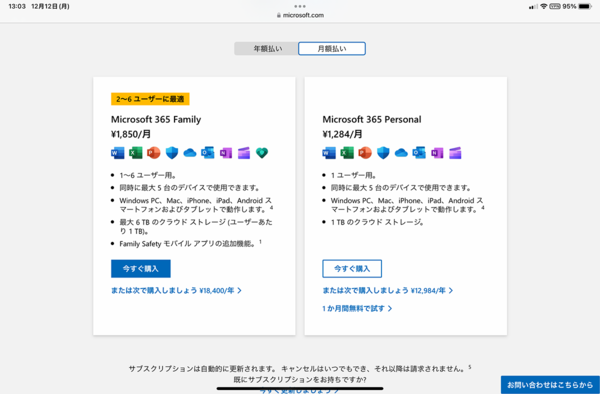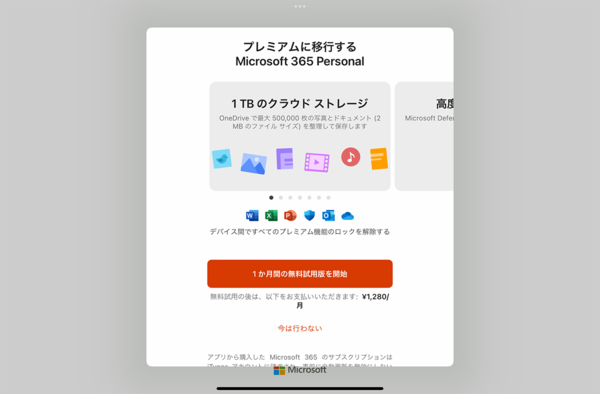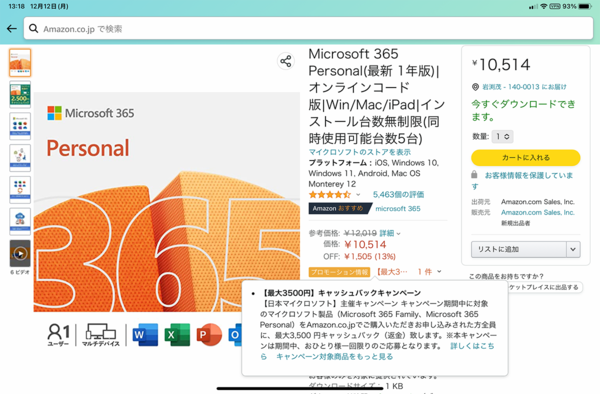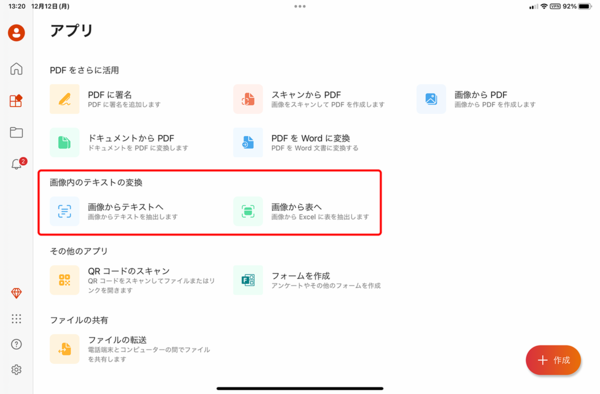iPadでオフィス系アプリの定番「Microsoft Office」を使う①
【活用提案】「MS Office」のウェブ版とアプリ版の違いは? サブスクは必要? 自分に合った方法を見つけよう
2022年12月26日 14時00分更新
「Microsoft 365」のライセンス種別をおさらいしよう
「Microsoft 365」とは、「Excel」「Word」「PowerPoint」などのOfficeアプリに加えて、各種クラウドサービスを利用できるサービスのことだ。以前は「Office 365」という名称だったが、2020年の4月に「Microsoft 365」へ名称が変更された。なお、パソコン向けにはOfficeアプリの買い切りライセンスも用意されているが、これを持っていてもiPadでは利用できないので注意しよう。
「Microsoft 365」のサブスクリプション契約は、個人向けと法人向けとに分かれており、さらにいくつかの種類がある。個人向けで提供されているのが、「Microsoft 365 Personal」と「Microsoft 365 Family」の2種類。個人で使う場合は、このいずれかを選択すれば問題ない。
「Personal」は1名用。「Family」は1〜6名用となっていて、子供のパソコンやスマホの利用時間を制限できる「Microsoft Family Safety」が利用できる。これ以外に相違点はなく、提供される「OneDrive」の容量(1ユーザー当たり1TB)も同じだ。つまり、1人で使うなら「Personal」、家族と一緒に使うなら「Family」と考えればいいだろう。
Microsoft 365を契約するには
「Microsoft 365」をサブスクリプション契約するには、アプリやMicrosoftのサイトなどから手続きする方法と、Amazonなどのネットショップでオンラインコードを購入する方法がある。
アプリやMicrosoftのサイトなどから契約する場合、支払方法は月額払いと年額払いから選べ、最初の1ヵ月は無料で試用できる。契約にはクレジットカードが必須となるが、無料期間中に解約すれば課金されることはない。使い勝手を試してみたいなら、この方法を選ぶのがいいだろう。
よりお得にサブスクリプション契約をしたいのなら、ネットショップでオンラインコードを購入するのがおすすめだ。「1年版」または「15ヶ月版」のオンラインコードを購入する形になるが、アプリなどから契約するより、料金が少しお得になる。
また、「Microsoft 365」はセール対象となったり、キャンペーンが実施されたりすることもある。特に契約を急ぐ必要がないなら、これらを待つという手もある。なお、これらは執筆時点での情報なので、購入時には改めて詳細を確認していただきたい。
モバイルアプリはどれをインストールすればいい?
「App Store」でアプリを検索すると、「Office」「Word」「Excel」「PowerPoint」など、多くのMicrosoft Office関連アプリがヒットする。そのため、どれをインストールしたらいいのか悩んでしまう人もいるだろう。そこで、これらのアプリの違いについて、簡単に触れておきたい。
まず、インストールするアプリは「Office(Microsoft 365)」アプリだけでいい。このアプリは、「Word」「Excel」「PowerPoint」を内包したアプリなので、単体アプリを個別にインストールする必要はない。
もし、「OneDrive」「OneNote」「Outlook」も使いたい場合は、「microsoft 365 モバイルアプリ」をインストールしよう。こちらは「Office(Microsoft 365)」に加えて、これら3つのアプリが同時にインストールできるものだ。
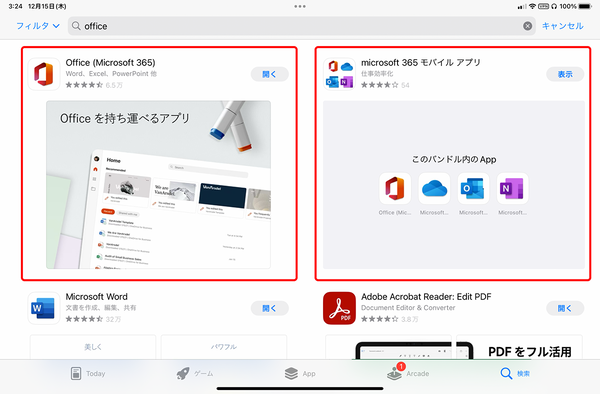
「Microsoft」や「Office」などで検索すると、Office関連アプリが多数ヒットする。ここでは「Office(Microsoft 365)」アプリだけインストールすればOKだ。「OneDrive」「OneNote」「Outlook」も使う場合は、「microsoft 365 モバイルアプリ」をインストールしよう。
もちろん、単体アプリを個別にインストールすることもできるが、例えば、iPadのカメラで書類をスキャンしてテキストを取り込むといった機能は、「Office(Microsoft 365)」アプリでないと利用できない。以前は単体アプリでも利用できたのだが、現在は使えなくなっているので注意しよう。
ビジネスシーンでは必須とも言える「MS Office」。iPadを仕事でも活用したいなら、ぜひ「MS Office」を使える環境にしておきたい。次回は、iPadならではの「MS Office」の活用方法を紹介しよう。

この連載の記事
-
第52回
Apple
【活用提案】「ライブ変換」は使い慣れればかなり便利! コツを覚えてiPadでサクサク入力しよう -
第51回
Apple
【活用提案】iPadのキーボード入力は初期設定では使いにくい! スムーズな文字入力環境を整えよう -
第50回
Apple
【活用提案】iPadで快適に文字入力をするなら外付けキーボードが必須! 正しい選び方はこれ -
第49回
Apple
【活用提案】AIを使ってラクラク完成! 話題の「Canva」でプレゼン資料を作るコツ -
第48回
Apple
【活用提案】プレゼン資料の作成に必須の「Keynote」アプリをもっと便利に使うワザ -
第47回
Apple
【活用提案】iPadならすぐに使える! 「Keynote」を活用してプレゼンテーションを作成しよう -
第46回
Apple
【活用提案】「Goodnotes」のあまり知られていない便利機能を利用してもっと自在にノート作りをしよう! -
第45回
Apple
【活用提案】「Goodnotes」の基本操作と便利なカスタマイズ法を覚えて効率よくノートを作成しよう! -
第44回
Apple
【活用提案】定番の「Goodnotes」を快適に使うために最初に見直しておきたい設定はコレ! -
第43回
Apple
【活用提案】iPadの「ショートカット」や「集中モード」を使ってさらに効率的なホーム画面を実現しよう! -
第42回
Apple
【活用提案】アプリのウィジェットをホーム画面に使いやすく配置してiPad作業をもっと快適にしよう! - この連載の一覧へ